步驟 8:共用您的發現
您做了一堆的工作(出色的工作),發現北卡羅來納州的伯靈頓需要一些好調整。與您的隊友分享這些資訊。
繼續之前,請選取以下一個選項:
若您或您的公司未使用 Tableau Cloud 或 Tableau Server,或您想瞭解免費的替代共用選項,請跳到使用 Tableau Public。
若您或您的公司使用 Tableau Cloud 或 Tableau Server,且您熟悉指派給您的權限,請跳到使用 Tableau Cloud 或 Tableau Server。
使用 Tableau Public
您的故事很受歡迎。您將要將其發佈到 Tableau Public,以便您的團隊可以連線查看它。
附註: 當您發佈到 Tableau Public 時,顧名思義,這些檢視可公開存取。這意味著您將與能夠存取 Internet 的任何人共用您的檢視以及您的基礎資料。共用機密資訊時,請考慮使用 Tableau Server(連結在新視窗開啟) 或 Tableau Cloud(連結在新視窗開啟)。
選取 [伺服器] > [Tableau Public] > [儲存到 Tableau Public] 。
在對話方塊中輸入您的 Tableau Public 認證。
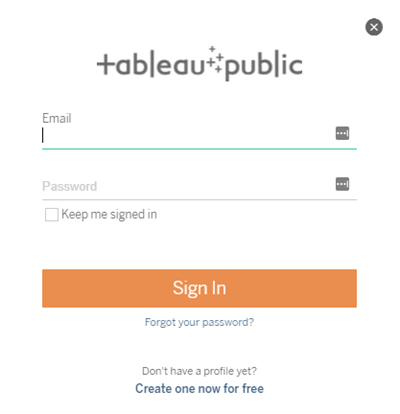
如果您沒有 Tableau Public 個人資料,請按一下立即免費建立帳戶並按照提示操作。
如果您看到此對話方塊,請開啟「資料來源」頁面。在右上角,將連線類型從「即時」變更為「擷取」。
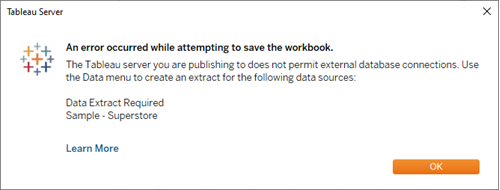 瞭解更多資訊:為什麼必須建立擷取?擷取究竟是什麼?
瞭解更多資訊:為什麼必須建立擷取?擷取究竟是什麼?Tableau Public 不支援即時資料連線,這就是為什麼在發佈之前必須建立擷取的原因。
擷取是儲存的資料來源子集,您可以使用這些資料來源子集來共用工作簿中資料的快照集、改善性能,或利用基礎資料中沒有的 Tableau 功能。
學習資料庫中具有關於使用擷取的更多資訊(在頂端功能表中)。
再次(也是最後一次)選取 [伺服器] > [Tableau Public] > [儲存到 Tableau Public] 。
當您的瀏覽器開啟時,查看您的內嵌式故事。其內容將如下所示:
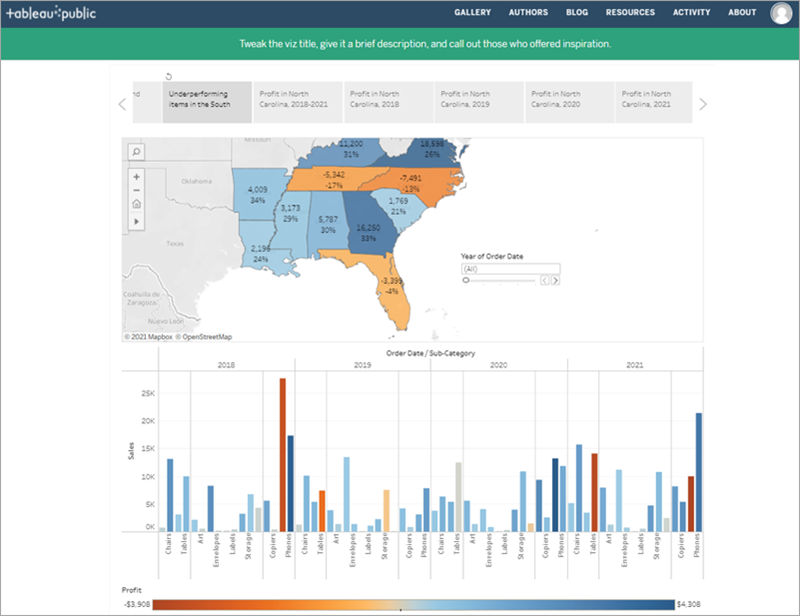
按一下 [編輯詳細資料] 以更新 VIZ 的標題、新增說明等等。
按一下 [儲存]。
現在,您的故事在 Web 上是即時故事。
若要與同事共用,請按一下 VIZ 底部的 [共用] 。
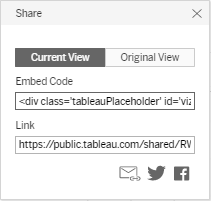
- 您想要如何分享您的故事?
內嵌在網站上:複製內嵌代碼,並將其粘貼在您的網頁 HTML 中。
傳送連結:複製連結,並將連結傳送給您的同事。
使用預設電子郵件用戶端傳送電子郵件:按一下電子郵件圖示。
在 Twitter 或 Facebook 上共用:按一下合適的圖示。
完成這些步驟之後,請按一下此處跳轉到本教程的最後一個部分。
使用 Tableau Cloud 或 Tableau Server
您的故事很受歡迎。您將要將其發佈到 Tableau Server,以便您的團隊可以連線查看它。
發佈到 Tableau Cloud 或 Tableau Server
選取 [伺服器] > [發佈工作簿] ,或在工具列上按一下 [共用]
 。
。按一下快速連線下的 Tableau Cloud,以連線到 Tableau Cloud,或在對話方塊中輸入要連線的 Tableau Server 的名稱(或 IP 位址),然後按一下連線。
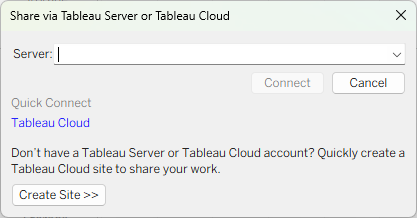
在 [名稱] 欄位中,輸入 [提高南部的利潤] 。
若需要,可以輸入描述以供參考,例如「提高南部利潤的建議」
在 [工作表] 下,按一下 [編輯] ,然後清除所有工作表( [Improve Profits in the South] (提高南部的利潤)除外。)
瞭解更多資訊: 不只是共用故事。如果需要,您可以在 Tableau Server 上與同事共用工作簿中的每個工作表。然而,您可能需要考慮想要向哪些同事提供哪些工作表。
附註: 取決於您的管理員,您的使用權限可能會有所不同。
學習資料庫中具有關於 Tableau Server 使用權限的更多資訊(在頂端功能表中)。
按一下 [發佈]。
Tableau Server 將在您的 Internet 瀏覽器中開啟。如果遇到提示,請輸入您的伺服器認證。
當您的故事可以查看時, [發佈完成] 對話方塊將會通知您。
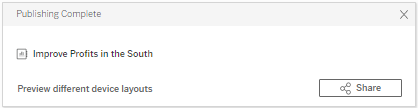
做得好!您已使用 Tableau Server 成功發佈了您的故事。
傳送工作連結
與您的隊友分享您的工作,以便他們可以在線上與您的故事互動。
在 Tableau Server 中,巡覽到您發佈的 [Improve Profits in the South] (提高南部的利潤)故事。您將看到如下所示的螢幕:
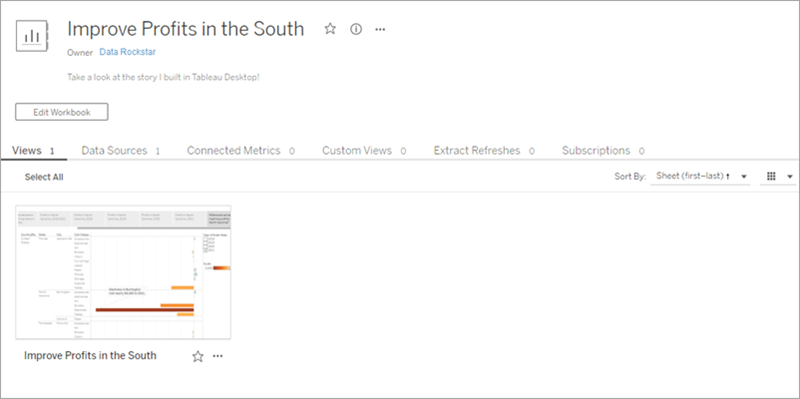
如果您發佈了工作簿中的其他工作表,那麼這些工作表將列在 [提高南部的利潤] 旁邊。
按一下 [提高南部的利潤] 。
從功能表中,選取 [共用] 。
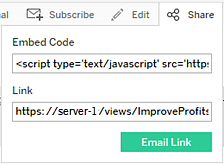
- 您想要如何分享您的故事?
內嵌在網站上:複製內嵌代碼,並將其貼在您的網頁 HTML 中。
傳送連結:複製連結,並將連結傳送給您的同事。
by使用預設電子郵件用戶端傳送電子郵件:按一下電子郵件圖示。
恭喜,您做到了!
您使用 Tableau Desktop 建立了產品資料檢視、按區域繪製了產品銷售額和盈利能力圖、圍繞著您的發現產生了一個儀表板、講述了要示範的故事,在 Web 上共用了您的結果以便遠端團隊成員可以查看。
您是資料明星。
幹得漂亮!您已成功實踐 Tableau「資料發現」方法:
提出問題
收集資料
構造資料
瀏覽資料
共用見解
雖然您可能會發現與以前相比自己在每個階段中做了更多的修改,但這是在 Tableau 中工作時將遵循的基本工作流程。例如,可能需要進行一些修改,以改進您的初始問題,將其從一般性問題(銷售額是怎麼回事?)變更為具體性問題(負利潤由南部哪個城市造成的?)。
您的修改內容可能會將您帶向意想不到的方向。這樣很棒,而這也是我們希望發生的,我們希望您發現一些機會,那些您第一次看資料時,不知道存在這些機會。
如果您準備迅速行動並開始使用您的資料,那就去探索 Tableau 中的資料!但是,如果您想首先獲得更多資訊,請看看「學習資料庫」。
